蒲公英X3路由器使用总结(映射|登录|创建|添加|设置)
-
摘要来自:
-
摘要来自:
 xxp_41
xxp_41 -
摘要来自:2019-04-30
【什么值得买 摘要频道】下列精选内容摘自于《快速简单通过蒲公英X3把群晖NAS打造成私有云盘体验分享》的片段:
蒲公英X3大致上跟普通使用的路由没太大的区别,所以不用担心企业级定位的路由就非常难用等问题。路由界面包括常规上网设置、无线设置等,其中上网方式除了支持常见的宽带拔号、静态IP、动态IP、无线AP中继的方式外,还支持接入3G/4G USB适配器上网,这个是普通路由所不具备的功能,这个功能对于使用4G无线上网设备的用户来说会比较实用一些。高级方面的应用包括端口映射、转发、QoS、MAC绑定、DNS、上网控制等。

开文有提到我对打造私有云盘的需求,刚好家里有群晖NAS,就可以通过蒲公英X3组合打造成私有云盘,简单说这个成本低同时并不需要很高的技术就可以实现。
首先准备好3样东西即可:
1、群晖NAS; 2、蒲公英X3路由; 3、可上网PC电脑;
把群晖NAS和蒲公英X3路由连接好后就开始进行配置。

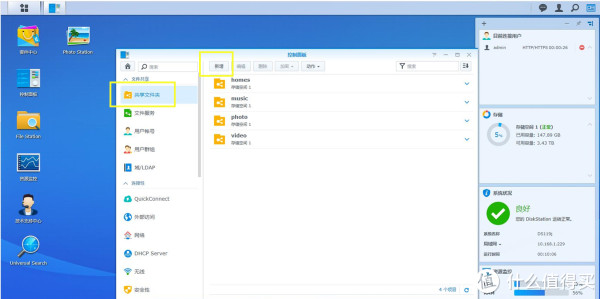
在PC端登录群晖NAS,选择【控制面板】,打开【共享文件夹】,【新增】一个准备要使用的文件夹。


选择用户权限,分别给不同的用户进行设置权限,一般管理员就设置最高权限「可读写」,访客用户视分配角色使用而定,为了防止修改数据,建议只开启「只读」,完成后NAS设置部分就完成了,接着到蒲公英智能组网部分。

前面已经成功初始化蒲公英X3,直接进入路由界面选择【智能组网】,简单说蒲公英这个60秒异地组网口号表述含义是简单易上手的意思,选择「立即创建网络」

填写网络名称,我就填写了XXP云盘,【网络类型】选择对等网络,选择【添加路由器】后把左侧需要组网的蒲公英设备点选到右侧【已选中网络成员】框中。
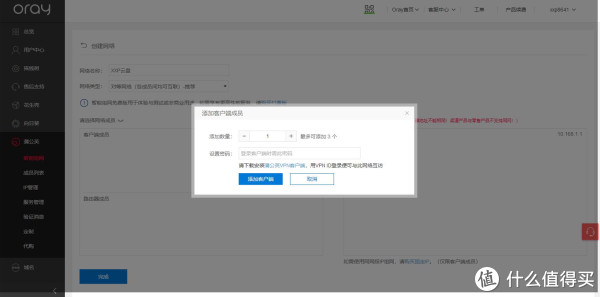
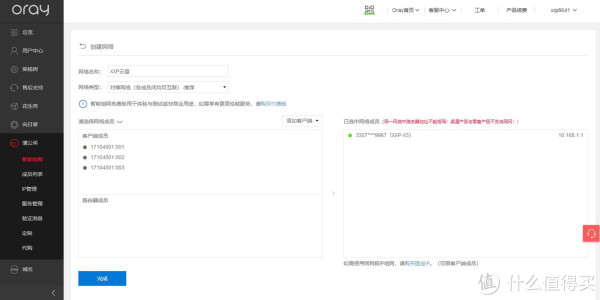
点击【添加成员】,输入需要添加的客户端VPN成员个数及密码,配合蒲公英VPN客户端,就能实现在不同网络环境下随时与此网络互访。

到这里就对蒲公英智能组网设置操作全部完成,之后就可以通过蒲公英VPN客户端来访问。

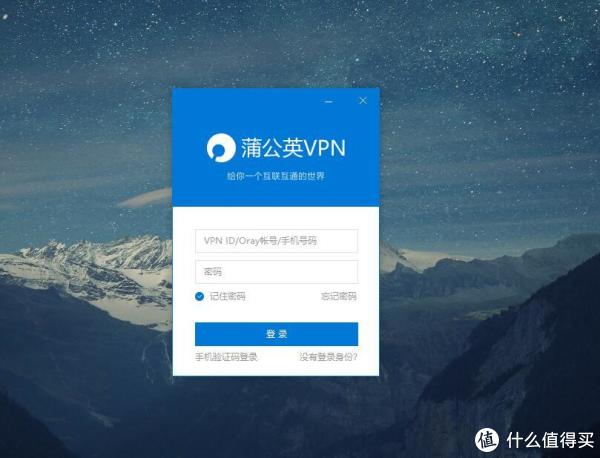
因为我家是有多条光纤宽带,所以就直接可以实现跨网模拟互联实验:蒲公英X3和群晖NAS连接A网(电信),电脑连接B网(移动),在电脑上安装蒲公英VPN客户端。
安装好客户端之后,使用组网时添加的VPN ID登录,登录成功后就能实现远程访问操作。蒲公英官方提供了Linux/树莓派、Mac、Windows、Android、IOS等多个平台的适配软件应用,所以它的跨平台互通性是很高的。
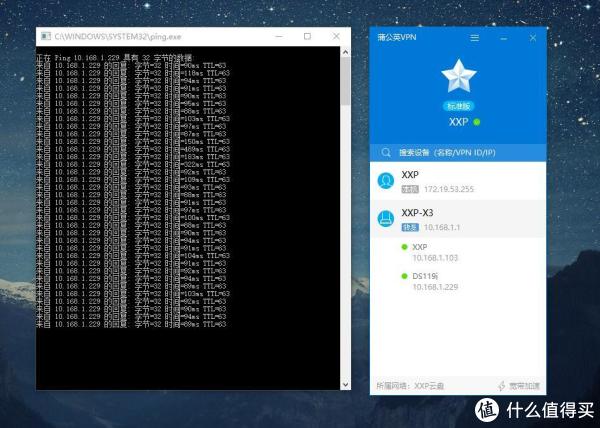
登录后,可以在搜索栏输入设备名来实现快速定位绑定的NAS,在软件中还可以测试连通性,通过ping测试可以表明跨网互联成功。
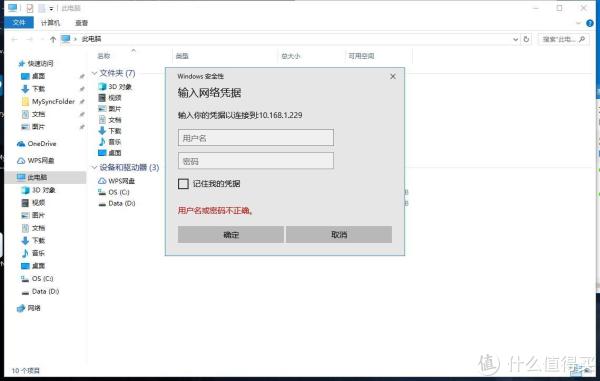

打开资源管理器,输入IP(10.168.1.229)来访问NAS的局域网,此时会弹出来的验证窗口,输入前面NAS中设置过的授权账号密码登录即可,登录成功后就能看见NAS的共享文件夹。

测试一下上传下载,受限于USB2.0接口的限制,读写平均速度基本都稳定5MB/S左右,可以说是蒲公英X3的一个短板之处。
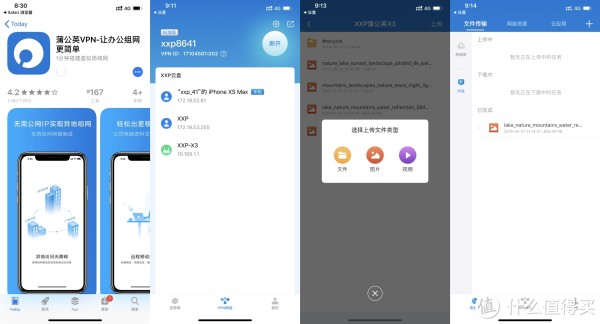
我再在手机端上测试一下,同样安装蒲公英VPN客户端,登录账号后也能直接访问NAS共享,说明不管是电脑还是手机端对于跨网访问资源都没有问题。
说一下这样搭建了私有云盘之后给我带来了什么好处:
1.轻轻松松,远程办公。在不忙的时候我经常选择一个避开黄金假期人多的时候去旅行,可能有1,2个月都在外吧。有时候公司员工有问题联系我,需要签署保存一些资料文件,我就可以登录蒲公英VPN客户端,通过远程访问NAS来实现上传下载,有个手机就能解决,直接抛开笔记本电脑,尽量不把工作带到假期中渡过。
2.照片实时备份。在假期中我还会拍摄的视频照片,也可以通过它来实现备份数据,把照片分享给家人,支持跨网跨平台设备共享NAS上的资源,真正可以做到设备间的无缝对接。

通过这段时间的体验,感觉蒲公英X3是非常实用的路由,特别是对于有搭建私人云盘有需求的用户,内置蒲公英系统智能组网系统和强大的内网穿透,只需要简单的设置,无须任何的专业知识就能自主搭建起来,实现:远程访问、文件共享等其他功能。当然这款蒲公英X3路由也有一些不足,类似只支持百兆接口和USB2.0的传输速度不给力等,如果预算充足的话可以考虑蒲公英X5/X6这些性能更强的路由。如果喜欢时尚,想知道新潮电子产品的小伙伴可以关注我,下次再分享我周围的时尚电子生活给大家。




